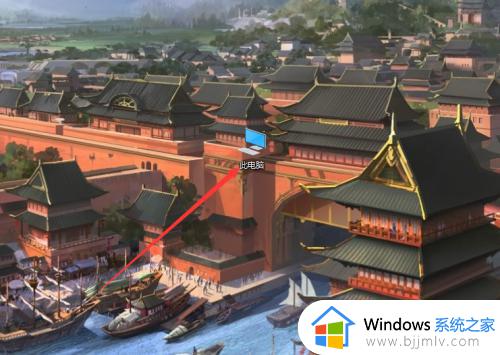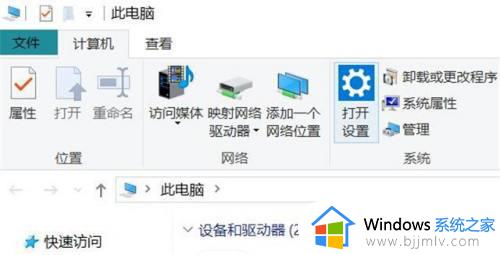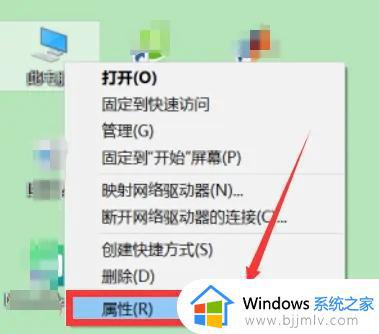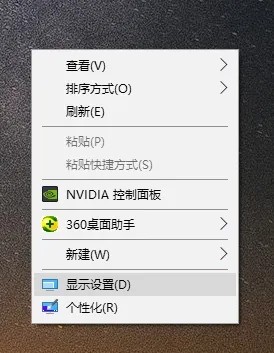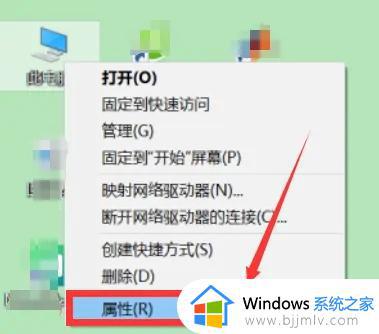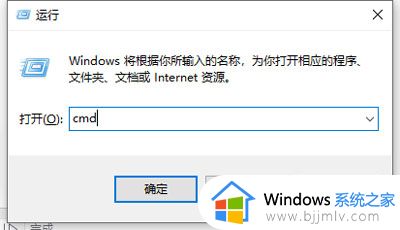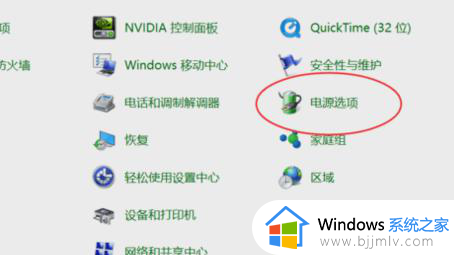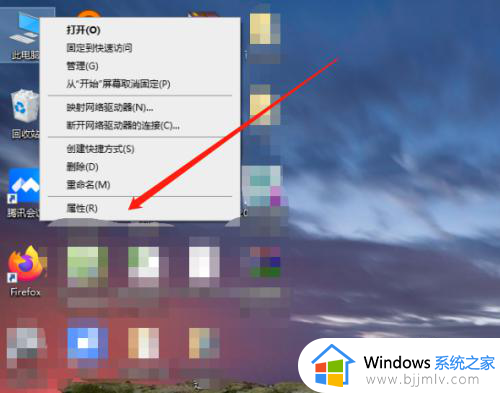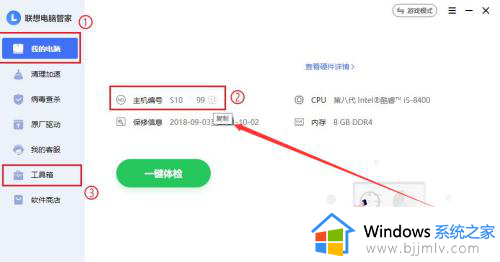win10看电脑显卡功耗在哪里 win10如何查看显卡性能功耗
更新时间:2023-05-26 15:43:12作者:runxin
我们都知道,显卡作为win10电脑中重要的组成部分之一,很多用户在购买电脑时也都会查看当前显卡天梯图来了解性能状况,可是很少有用户会了解自己win10电脑显卡的性能功耗问题,对此win10看电脑显卡功耗在哪里呢?接下来小编就来教大家win10查看显卡性能功耗操作方法。
具体方法:
1、首先找到电脑上安装的鲁大师软件。
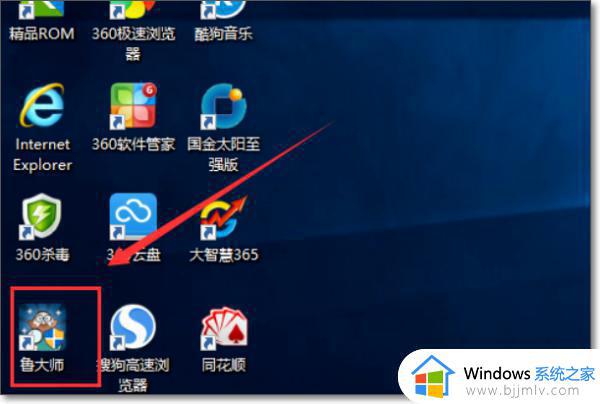
2、然后点击硬件检测选项卡。
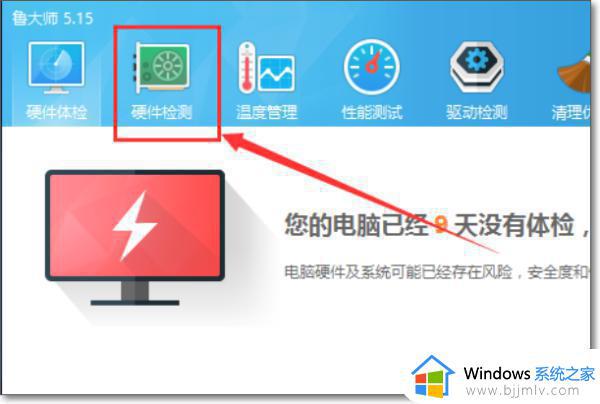
3、点击功耗估算选项卡。
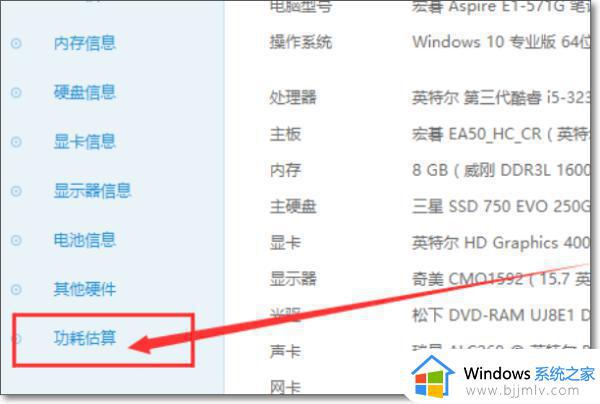
4、打开之后的样子如下。
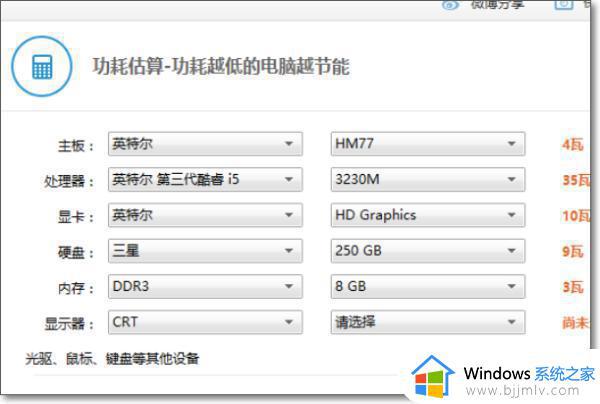
5、右边有下拉菜单,可以选择电脑各部分的配置。一般是自动选择的!
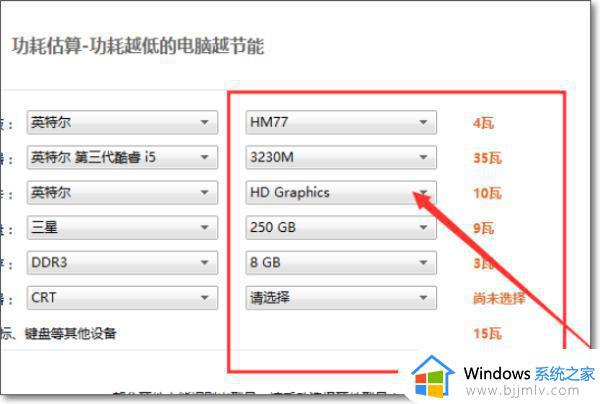
6、即可查询电脑显卡的功耗,完成效果图。
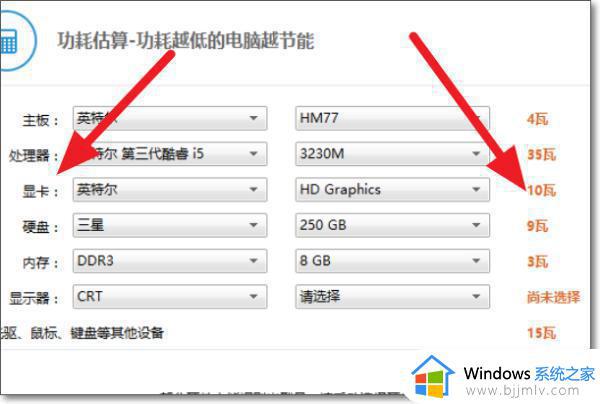
上述就是小编告诉大家的关于win10查看显卡性能功耗操作方法了,有需要的用户就可以根据小编的步骤进行操作了,希望能够对大家有所帮助。